6 Mahara
| [gesichtete Version] | [gesichtete Version] |
Keine Bearbeitungszusammenfassung |
Keine Bearbeitungszusammenfassung |
||
| Zeile 5: | Zeile 5: | ||
Gehen Sie dazu wie folgt vor: | Gehen Sie dazu wie folgt vor: | ||
Gehen Sie über "Verwalten" und "Export" | Gehen Sie über "Verwalten" und auf "Export": | ||
<loop_figure title="" description="" copyright="" show_copyright="false" index="true" id="676449a7d829d"> | <loop_figure title="Mahara Portfolios exportieren" description="" copyright="" show_copyright="false" index="true" id="676449a7d829d"> | ||
[[File:export.jpg|alt=]] | [[File:export.jpg|alt=]] | ||
</loop_figure> | </loop_figure> | ||
Nun können Sie wählen, was exportiert werden soll: | |||
* Alle meine Daten oder | |||
* Einige meiner Seiten | |||
Außerdem können Sie wählen, ob Kommentare mit einbezogen werden sollen oder nicht. | |||
<loop_figure title="Mahara Exportdatei anlegen" description="" copyright="" show_copyright="false" index="true" id="67644aad9cdb1"> | |||
[[File:export_2.jpg|alt=]] | |||
</loop_figure> | |||
Über den Button "Exportdatei anlegen" werden die gewünschten Daten als HTML (zip) exportiert. | |||
</loop_area> | </loop_area> | ||
Version vom 19. Dezember 2024, 18:32 Uhr
Mahara wird in der VFH nur für einen reduzierten Benutzerkreis angeboten.
Hinweis
Vorhandene Mahara-Portfolios können bei Bedarf heruntergeladen und außerhalb von Mahara gespeichert werden.
Gehen Sie dazu wie folgt vor:
Gehen Sie über "Verwalten" und auf "Export":
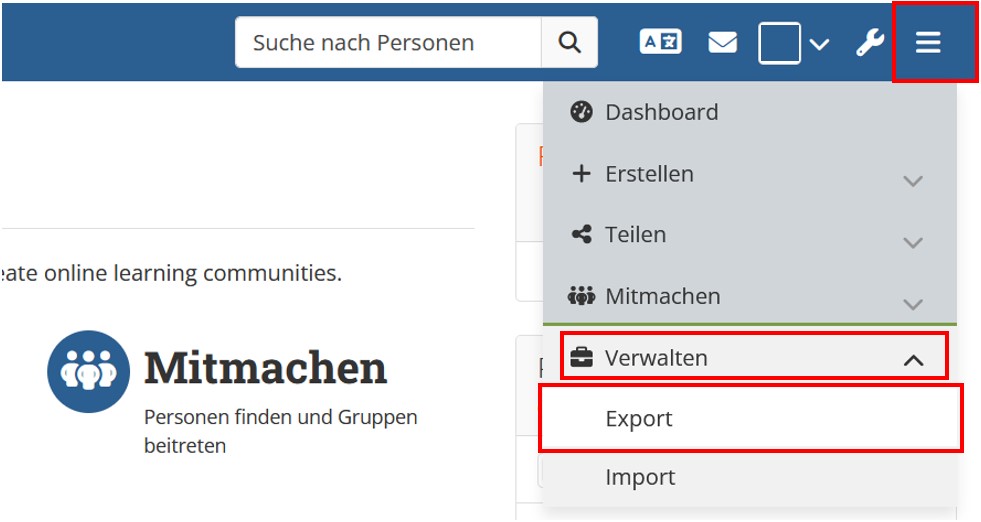
Nun können Sie wählen, was exportiert werden soll:
- Alle meine Daten oder
- Einige meiner Seiten
Außerdem können Sie wählen, ob Kommentare mit einbezogen werden sollen oder nicht.
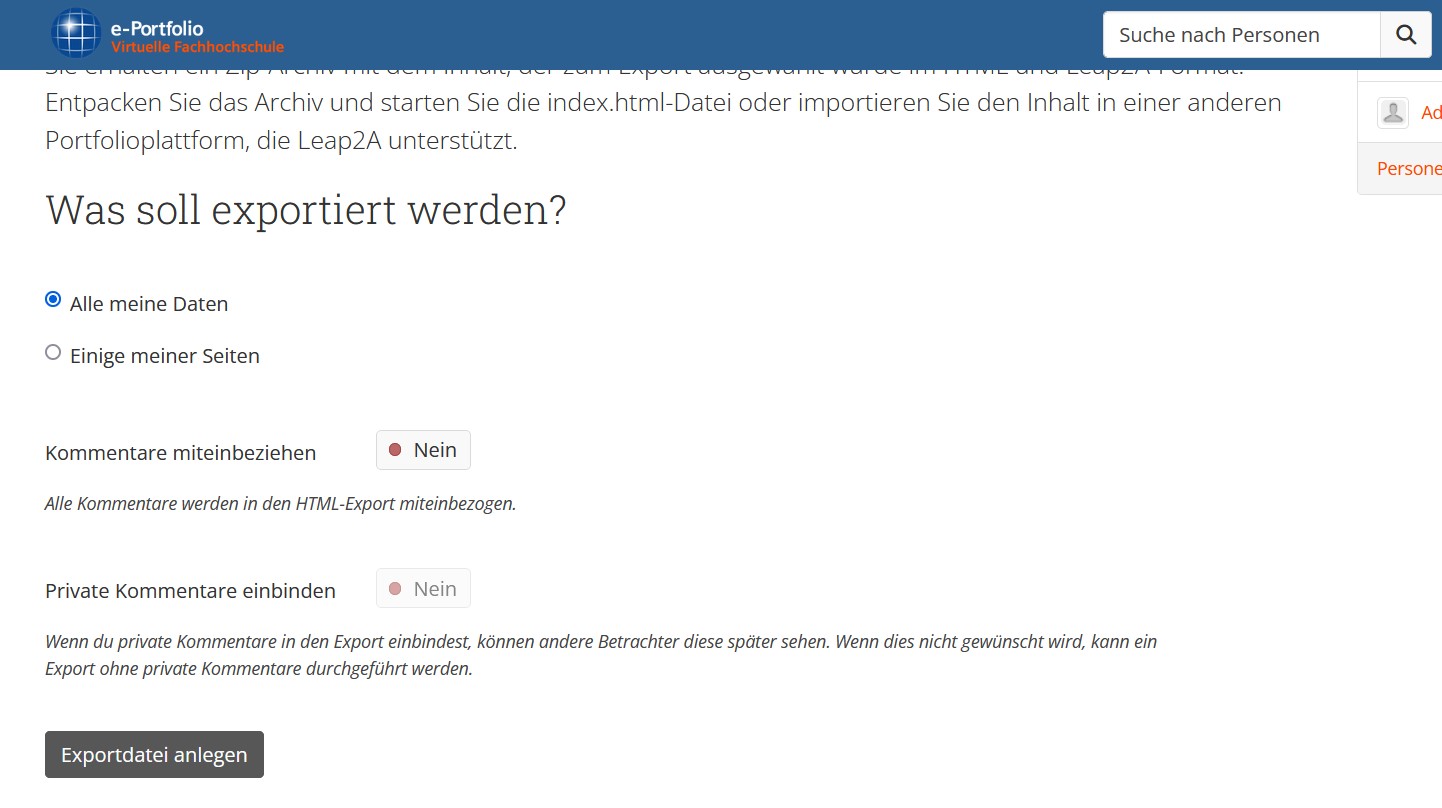
Über den Button "Exportdatei anlegen" werden die gewünschten Daten als HTML (zip) exportiert.